1月22日現在、LibreOffice Fresh(最新版)は7.0.4、Still(安定版)は、6.4.7です。LibreOffice6系は、この6.4.7が最後で、以降はStill(安定版)も7系が提供されます。本稿は、6系ギャラリーを7系でも使う方法を示します。
| パッケージ | 想定ユーザ | 2020/12/17版数 |
| Fresh(最新版) | 技術マニア、新しいもの好き、パワーユーザ向け | 7.0.4 |
| Still(安定版) | ビジネス組織、法人企業、慎重なユーザ向け | 6.4.7(6系最終) |
6系と7系のギャラリー差
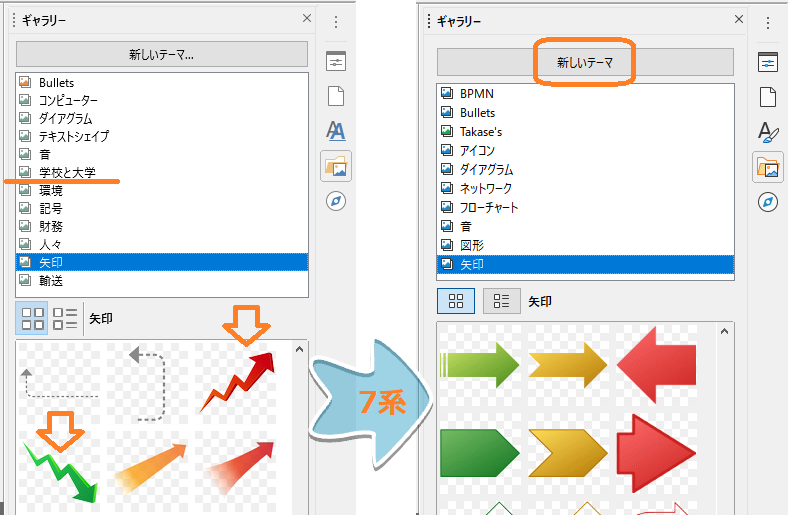
6系と7系の矢印ギャラリーです。筆者が6系でしばしば用いた赤上昇、緑降下を示す矢印は、7系ではありません。LibreOfficeのメジャー更新では、「学校と大学」ギャラリーのように提供テーマが消えるだけでなく、「矢印」のような同じテーマでも提供される図が変わることがあります。
旧版で使い慣れたギャラリーの図は、メジャー更新後もそのまま同じように使いたいと思います。そこで、6系の矢印ギャラリーを例に、7系の新しいテーマへ旧系の図を追加する方法を示します。
LibreOfficeギャラリーの新しいテーマ追加方法
LibreOffice更新は、オプションなどのユーザ追加設定は引き継がれますが、ギャラリーなどのプログラムは完全に消去され新版へ変わります。このような更新の一部機能引き継ぎは、1:手動エクスポート、2:LibreOffice更新、3:手動インポートの3手順で行います。
Step 1:手動エクスポート
新版でも使いたい旧系の図を、例えばデスクトップ上などの別フォルダへコピーします。
6系矢印ギャラリーの場合は、C:\Program Files\LibreOffice\share\gallery内に各種の図があり、最初の図の赤上昇はA42-TrendArrow-Red-GoUp.svg、緑降下はA43-TrendArrow-Green-GoDown.svgです。
Step 2:LibreOffice更新
LibreOfficeは、勝手に更新を始めません。
新版通知は、LibreOffice使用中にダイアログで表示されます。更新方法は、コチラの関連投稿を参照して頂くか、またはダイアログに従って操作すれば、ユーザ主体で問題なく更新できます。
Setp 3:手動インポート
新版へLibreOffice更新後、最初の図の新しいテーマをクリックします。
新しいテーマプロパティのファイルタブを開き、ファイルの検索(F)でエクスポートしたフォルダを選びます。すると、エクスポートフォルダ内の図ファイルがリスト表示されます。A42-TrendArrow-Red-GoUp.svgとA43-TrendArrow-Green-GoDown.svg を選択し、追加(A)>OKクリックで新版の新しいテーマへ旧版の図が追加されます。
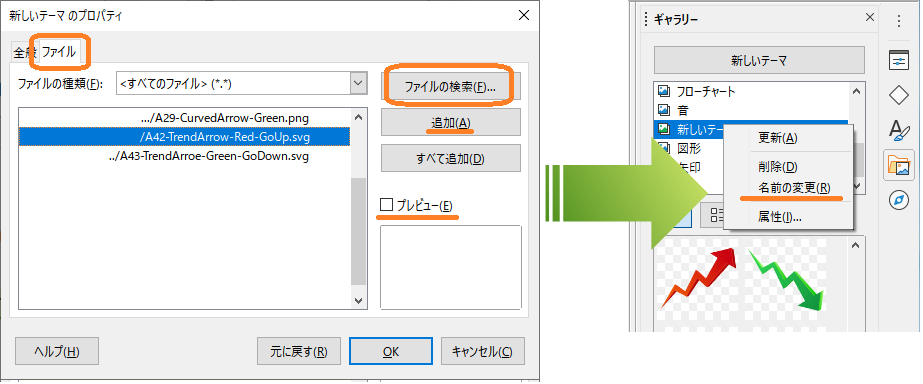
追加後、新しいテーマのファイル名を、例えばMyPictureなどへ変更すると手動インポートギャラリーが判り易くなります。
エクスポートした図のすべて追加(D)や、プレビュー(E)を見ながらの選択も可能です。手っ取り早く、旧版ギャラリー図を全て手動エクスポートし、個々の必要性をプレビューで検討しながらインポートすることもできます。
PCインストール版Microsoft Officeライフサイクル
| バージョン | メインストリームサポート終了日 | 延長サポート終了日 |
| Office 2013(SP1) | 2018-04-10(終了) | 2023-04-11 |
| Office 2016 | 2020-10-13(終了) | 2025-10-14 |
| Office 2019 | 2023-10-10 | 2025-10-14 |
PCインストール版Microsoft Officeのライフサイクルが上表です(Windows/Officeライフサイクルを再確認の記事から抜粋)。
つまり、Office 2019以外は、既にメインストリームサポートが終了しています。COVID-19の影響でこの終了日が延期される可能性もありますが、いずれにしても今後2~4年でPCへインストール済みOfficeの安心・安全性は低下します。
Microsoftは、Office 365でWeb版有償Officeサービスを継続して提供します。もちろんWeb版無償Officeも提供中ですが、Microsoft Officeは結局デスクトップ版が必要になる理由からも判るように、無償版の目的は、有償版へユーザを誘導することです。営利目的ビジネスなので当然です。
カテゴリ:LibreOfficeの目的
文書作成ソフトウェアは、PCには必須のツールです。
マルチプラットフォーム(Windows/Mac/Linux)動作で無償オープンソースLibreOfficeの習得は、追加コストなしでPCインストール版Officeの代替対策になります。Officeライフサイクルから、あと数年でOfficeと同レベルでLibreOfficeが使えるようになれば十分でしょう。
※図形描画ツール:LibreOffice Drawだけの習得でも効果があることは、コチラの関連投稿をご覧ください。
本ブログは、Windows環境に慣れたMCU開発者が、Windows起因のトラブル遭遇時、受諾中のMCU開発を中断なく継続する手段として、バックアップMCU開発環境:Linux Mint/LibreOffice/IDEの活用を想定しています。
ブログカテゴリ:LibreOfficeは、バックアップMCU開発環境上で文書作成するためのお役立ち情報です。もちろんWindows上でも動作しますので、もしもの時に備えてLibreOfficeを使ってみてはいかがでしょう?
